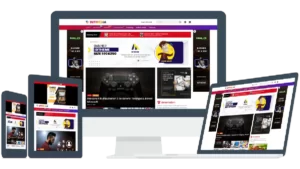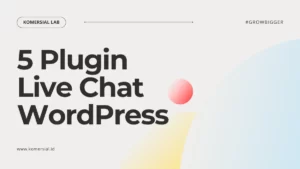Cara Menambahkan Dark Mode – Saat ini penggunaan dark mode seperti sebuah kewajiban. Hal tersebut terlihat dari banyaknya aplikasi atau web yang menggunakannya.

Pihak pengembang menambahkan fitur ini juga bukan tanpa sebab. Salah satunya adalah tingkat penggunaan dark mode yang tinggi dari pengguna di seluruh dunia.
Apa Itu Dark Mode?
Dark mode atau mode gelap adalah sebuah fitur yang tersedia pada perangkat seluler dan juga komputer untuk mengurangi atau mengganti cahaya putih di layar.
Baca juga: 5 Plugin Live Chat Terbaik untuk Website Toko Online
Sistemnya adalah dengan menggunakan teks, ikon, dan elemen yang berwarna terang dengan background berwarna gelap. Sistem akan menambahkan atau menerapkan dark mode secara otomatis.
Meskipun banyak digunakan, ternyata fitur dark mode juga memiliki kelebihan dan kekurangan. Simak berikut ini:
Kelebihan Dark Mode
- Tampilan yang lebih menarik
- Tidak membuat mata cepat lelah
- Dapat menghemat penggunaan baterai
- Nyaman saat membaca karena kontras yang jelas
- Mengurangi paparan radiasi blue light
Baca juga: Cara Share Otomatis Postingan Blog ke Facebook Tanpa Plugin
Kekurangan Dark Mode
- Tidak semua orang suka mode gelap
- Tidak support semua ponsel
- Menyulitkan Penderita Astigmatisme
- Iris Mata Akan Bekerja Lebih Keras
- Membuat Anda Lebih Peka Terhadap Cahaya Terang
Cara Menambahkan Dark Mode di WordPress
Setelah Anda mengetahu fakta-fakta diatas, apakah Anda tetap ingin menggunakan fitur dark mode di blog Anda? Jika iya, silahkan ikuti tutorial memasang dark mode di blog berikut ini.
1. Install dan Aktifkan Plugin
Untuk menambahkan dark mode, pertama-tama Anda perlu install dan mengaktifkan plugin yang bernama “WP Dark Mode“. Caranya masuk ke menu Plugins > Add New > WP Dark Mode > Install.
Setelah proses install selesai, langsung saja klik activated untuk mulai menggunakannya. Jika sudah, masuk kebagian Settings > WP Dark Mode kemudian lakuan penyesuaian atau bisa ikuti pengaturan saya.
2. Pengaturan Plugin
Untuk versi gratis, Anda dapat melakukan beberapa setting seperti jenis tombol, letak, dan sebagianya. Anda bisa mengikuti pengaturan yang saya lakukan dibawah ini.
Baca juga: Cara Mengubah URL Login WordPress
2.1 General Setting
Pada bagian ini silahkan Anda check bagian Enable Frontend Darkmode untuk mengaktifkan dark mode di halaman depan blog Anda.
Aktifkan juga bagian Show Floating Switch, ini untuk menambahkan tombol switch dark mode melayang di bagian situs Anda.
Sedangkan pengaturan lain di bagian General biarkan default saja. Jika sudah langsung klik Save Settings.
2.2 Advance Setting
Pengaturan yang satu ini hanya tersedia jika Anda upgrade plugin ini ke versi pro. Jika tidak, Anda bisa melewatkannya.
Baca juga: Apakah Blogging Masih Menguntungkan atau Hanya Buang Waktu?
2.3 Display Setting
Pada bagian Floating Switch Style, Anda bisa merubah jenis tombol switch dark mode Anda. Pada versi gratis, Anda memiliki 2 opsi tombol saja. Silahkan pilih yang Anda suka.
Sedangkan pada bagian Floating Switch Style, Anda bisa menyesuaikan letak tombol berada. Ada 2 opsi juga untuk yang satu ini, yaitu kiri dan kanan bawah saja.
Save setting jika semua sudah diatur. Pengaturan yang lainnya hanya tersedia untuk versi premium, jadi lewatkan jika Anda menggunakan versi gratis.
2.4 Style Setting
Pada bagian ini juga tersedia 2 warna saja untuk versi gratis. Namun, untuk versi pro Anda bisa memilih banyak jenis warna yang tersedia atau melakukan custumize warna.
Baca juga: Cara Membuat Subdomain Blogger atau Blogspot dengan Mudah
Apabila Anda sudah menerapkan cara menambahkan dark mode ke blog di atas, Anda bisa buka situs Anda dan lihat hasilnya. Jika sudah oke, Anda bisa lanjut menggunakannya.
Jika dirasa kurang sesuai, Anda bisa ulangi langkah diatas untuk mendapatkan hasil yang sesuai dari segi letak tombol, warna, dan sebagainya.
2.5 Pengaturan Lainnya
Untuk pengaturan yang lainnya tidak saya masukan karena itu hanya tersedia pada versi pro saja. Silahkan di skip atau explore jika Anda menggunakan versi pro nya.
Jika Anda ingin melihat versi video, silahkan lihat disini https://youtu.be/xj2Sda2hK6A
Penutup
Itulah dia bagaiaman cara mudah untuk menambahkan dark mode ke website atau blog Anda. Semoga dapat bermanfaat dan jika Anda suka dengan artikel ini, silahkan di share agar lebih banyak yang mengetahuinya.